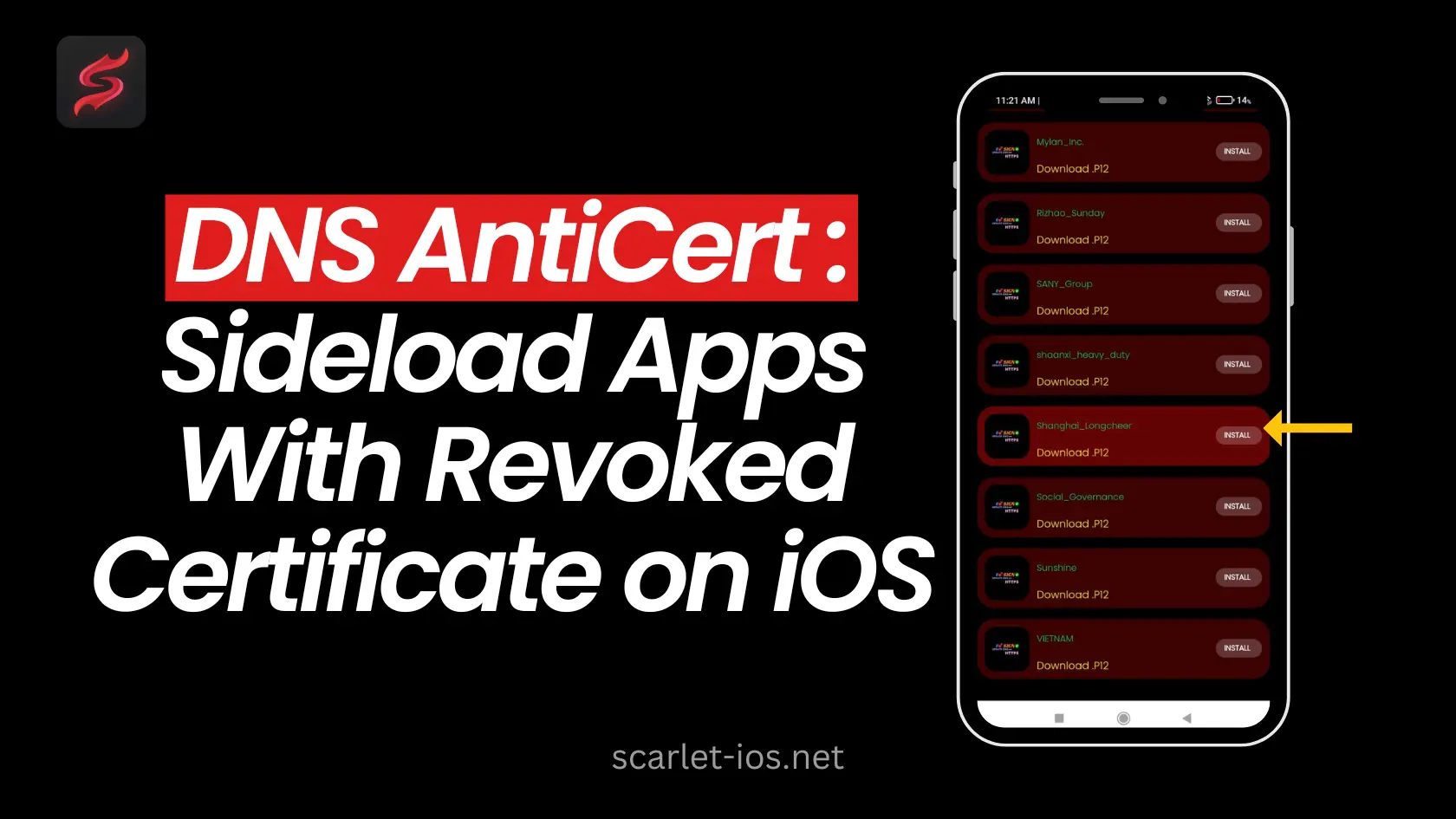Chargement d’Apps iOS avec DNS AntiCert : Installation Facile des Applications Révoquées
Bienvenue dans mon nouveau blog ! Aujourd’hui, je vais vous montrer comment utiliser un certificat anti-révocation DNS. Si un certificat est révoqué par Apple, vous pouvez utiliser ce DNS pour charger des fichiers IPA sur votre iPhone. Ce système DNS anti-révocation est compatible avec iOS 14 ou versions ultérieures. Dans ce blog, je vais démontrer ce processus en utilisant un iPhone 14 Pro avec iOS 17.4.
Guide Étape par Étape pour Utiliser le DNS Anti-Révocation
Pour utiliser efficacement le DNS Anti-Révocation, vous devez suivre une série d’étapes spécifiques. En respectant ces instructions, vous assurez la configuration correcte et le bon fonctionnement de l’application.
Étape 1 : Ouvrez Votre Navigateur
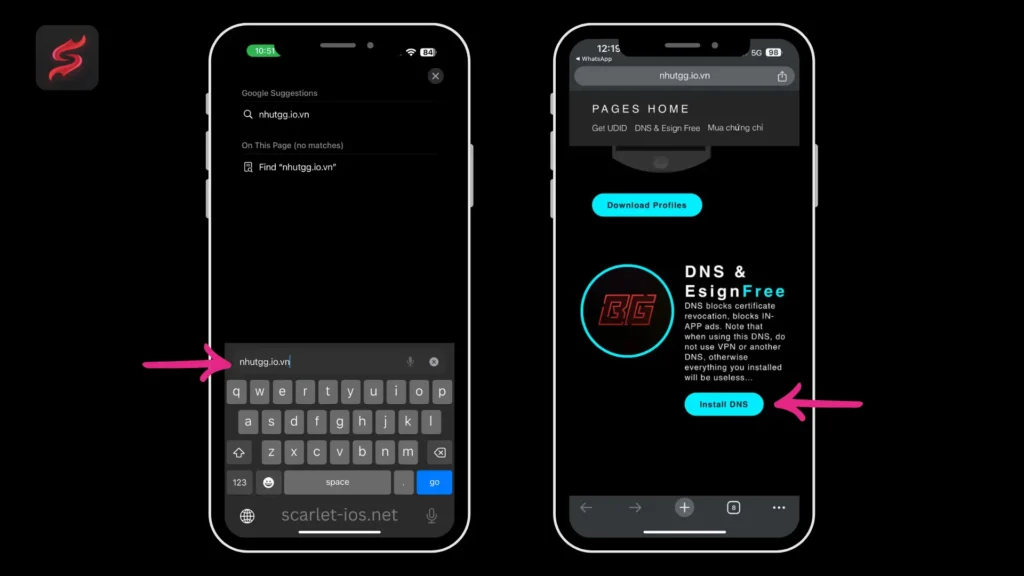
Tout d’abord, ouvrez votre navigateur, comme Safari, et visitez le site nhutgg.io.vn. Sur ce site, vous trouverez un lien pour installer le certificat anti-révocation DNS.
Étape 2 : Installez le Profil DNS
- Lisez le post sur l’installation personnalisée de DNS.
- Cliquez sur le lien d’installation du DNS.
- Retournez à votre écran d’accueil.

- Allez dans votre menu Réglages.
- Dans Réglages, cliquez sur l’option « Profil téléchargé ».
- Vous verrez le profil DNS anti-révocation. Cliquez sur installer en haut à droite.
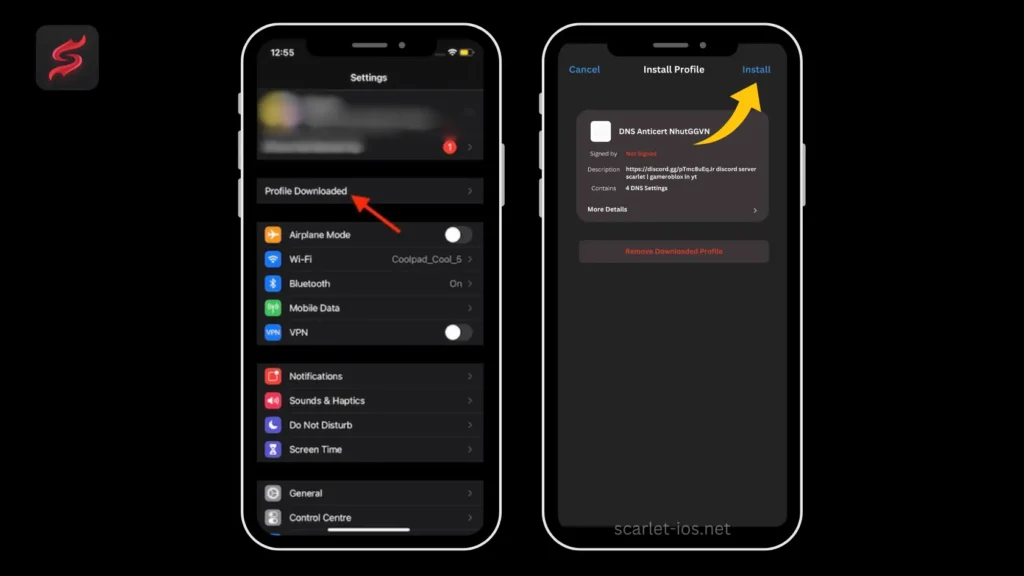
- Saisissez votre code de sécurité et cliquez à nouveau sur installer.
- Le profil DNS sera installé avec succès.
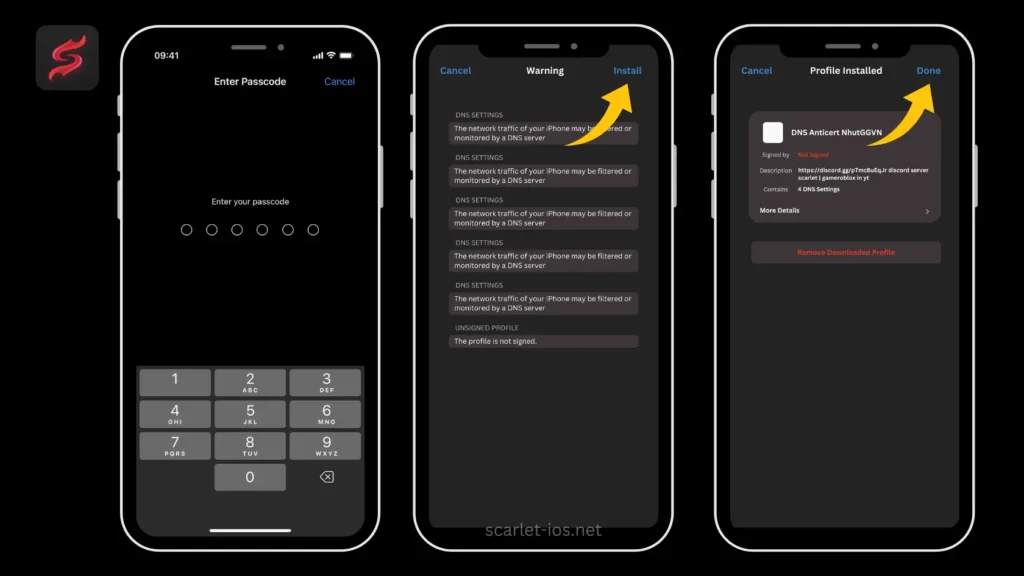
Étape 3 : Installez les Certificats
- Retournez maintenant sur nhutgg.io.vn.
- Essayez d’installer les certificats un par un comme indiqué.
- Après avoir cliqué sur installer, revenez à votre menu d’accueil.
- Attendez que le processus soit terminé.
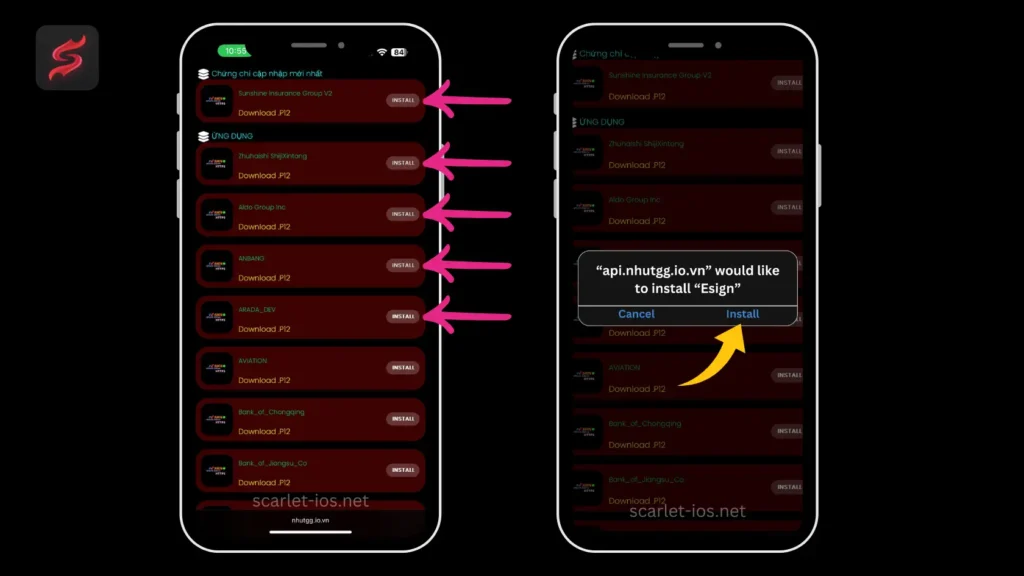
Si vous voyez « Impossible de vérifier », cela signifie que le certificat ne fonctionne pas avec le DNS. Vous devez essayer un autre certificat jusqu’à ce que l’application assignée soit installée sur votre appareil.
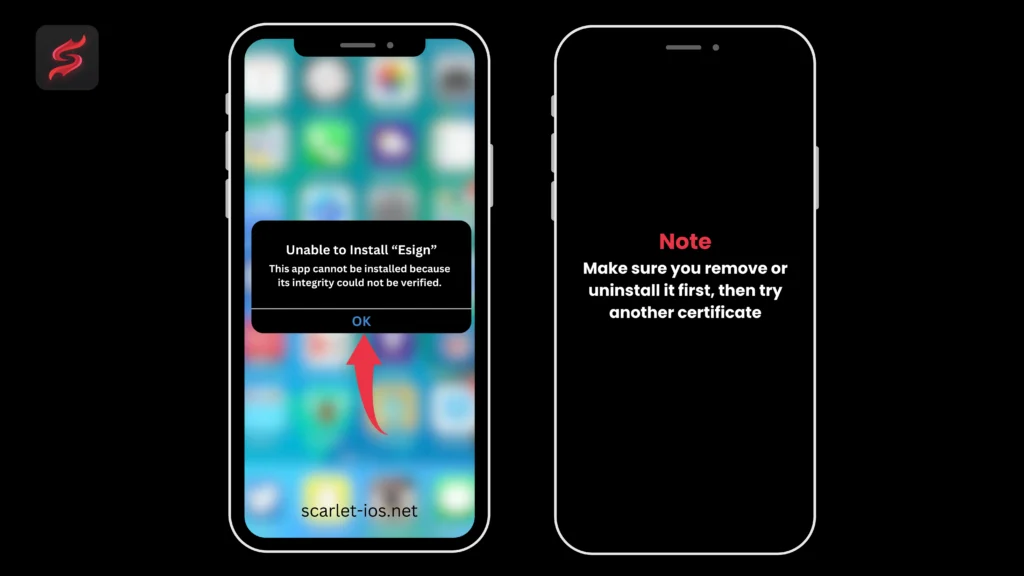
Si une application ne fonctionne pas, assurez-vous de la supprimer ou de la désinstaller d’abord, puis essayez un autre certificat.
Étape 4 : Faites Confiance au Certificat
- Lorsque vous voyez « Développeur non approuvé », cela signifie que le certificat révoqué fonctionne sur votre appareil.
- Allez dans Réglages > Général > Gestion des VPN et des appareils.
- Cliquez sur faire confiance.
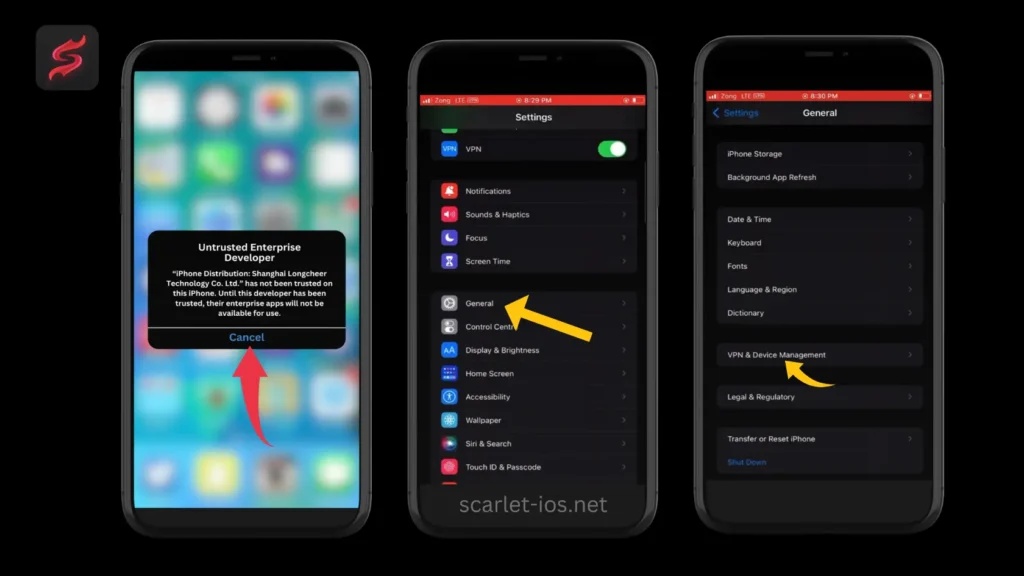
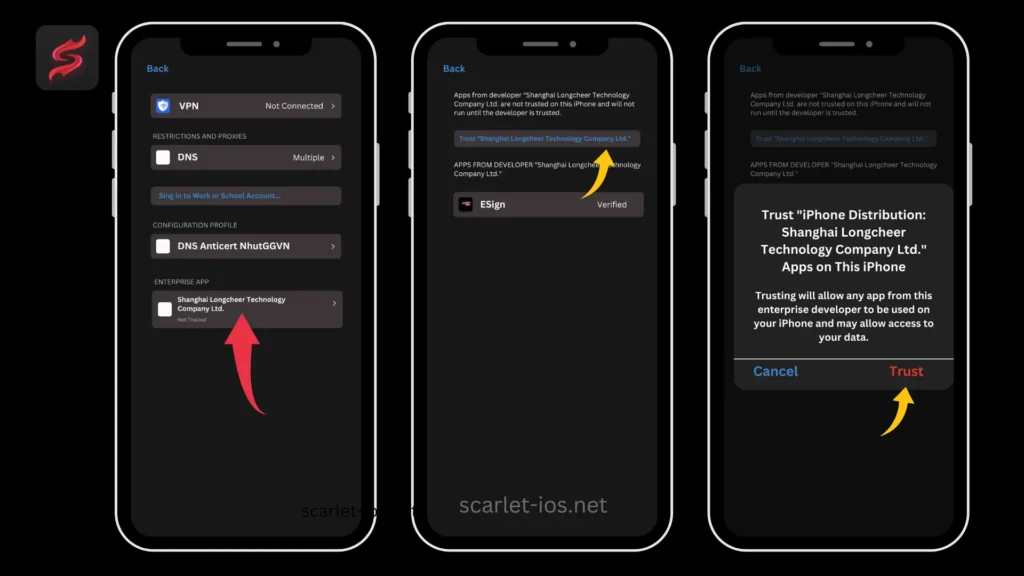
Étape 5 : Téléchargez le Certificat .p12
- Téléchargez le certificat .p12 depuis le site web.
- Assurez-vous de télécharger le même certificat que celui utilisé dans l’application que vous avez installée.
- Cela garantit que le certificat fonctionne avec le DNS et l’anticert que vous avez précédemment installés.
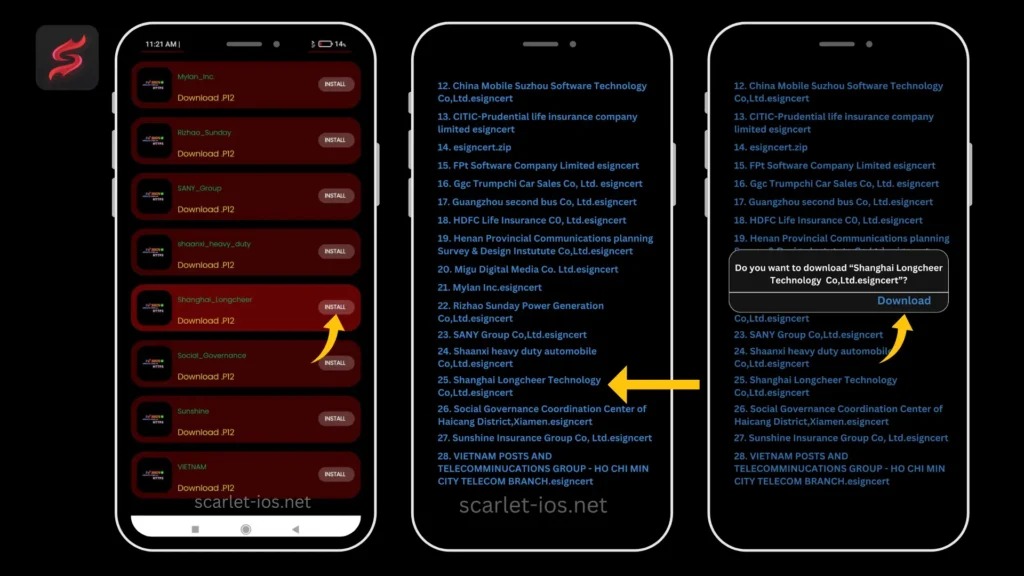
- Importez le certificat révoqué dans ESign.
- Cliquez sur importer et sélectionnez le certificat que vous avez téléchargé.
- Cliquez sur le certificat et cliquez sur importer.
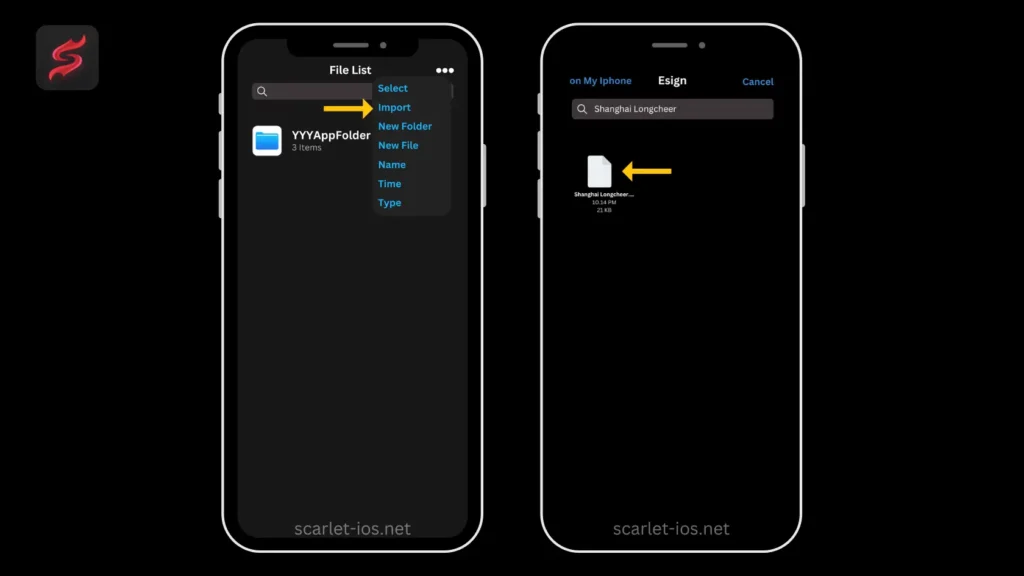
Étape 6 : Chargez les Fichiers IPA
- Importez le fichier IPA pour charger les applications sur votre appareil en utilisant le certificat révoqué.
- Par exemple, essayez d’installer l’application Misaka. Cliquez sur l’icône de l’application et cliquez sur signature.
- Malgré le texte en rouge indiquant que le certificat a été révoqué, cliquez sur installer.
- Vérifiez votre écran d’accueil pour voir si l’application est installée et fonctionne.
Test du DNS Anti-Révocation
Pour vous assurer que le DNS anti-révocation fonctionne, essayez d’installer un autre fichier IPA, comme Nice Battery :
- Importez le fichier IPA.
- Allez dans le menu des applications, cliquez sur l’icône de l’application et cliquez sur signature.
- Cliquez sur installer et retournez à votre écran d’accueil pour voir si l’application du fichier IPA est installée.
Conclusion
J’espère que ce blog vous aidera à charger des applications avec des certificats révoqués sur iOS. Avec cette méthode, vous pouvez installer tous les fichiers IPA dont vous avez besoin. Merci de votre lecture. Veuillez vous abonner à notre site pour plus de mises à jour et d’informations.